微软蓝屏解决方法,Windows10/11系统中CrowdStrike导致蓝屏BSOD的解决方法
- 小编:迷魂雪
- 2024-07-21 10:01
7月19日,使用Windows操作系统的电脑,出现了全球范围大规模的蓝屏死机问题。经过确认,引起这个问题的元凶是CrowdStrike。
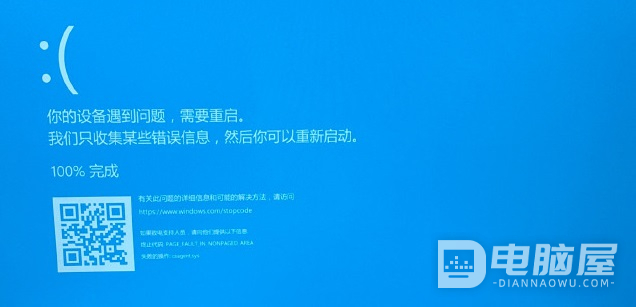
CrowdStrike是一家网络安全技术提供商,全球有很多知名企业都使用他们提供的安全服务。他们最新发布的更新在安装Windows操作系统的电脑中引起了一个严重的问题,电脑在安装这个更新后会蓝屏死机 (BSOD) 启动循环导致系统无法使用。
CrowdStrike已确认该问题并停止进一步部署错误更新,并提供了问题的临时解决方法。
CrowdStrike蓝屏BSOD问题的官方解决方法:
1、启动Windows电脑进入安全模式或者Windows恢复环境。
2、进入目录“C:\Windows\System32\drivers\CrowdStrike”。
3、找到并删除与“C-00000291*.sys”匹配的文件。
4、重新启动电脑。
进入安全模式或恢复环境的方法,可以在本站电脑屋中检索“安全模式”查找,或者在浏览器中浏览“https://www.diannaowu.com/jc/115.html”网页参考。
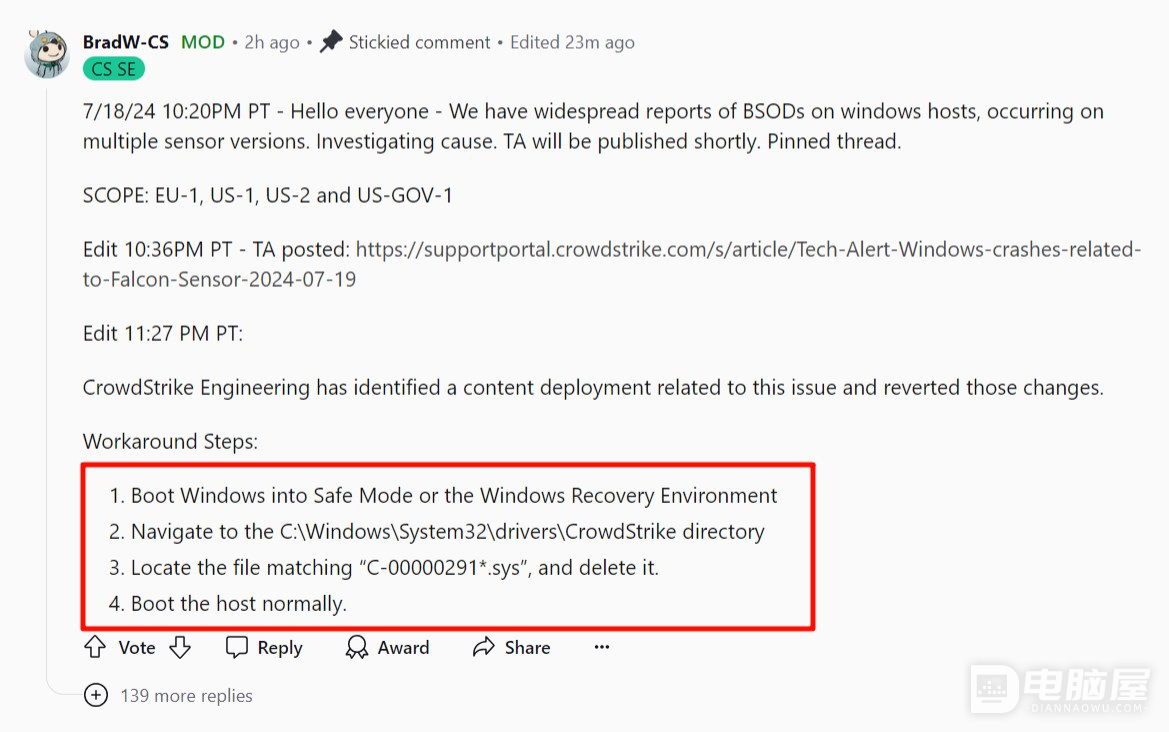
其他解决方法1:
1、从恢复选项进入命令提示符。
2、在命令提示符中输入以下命令,删除最新更新的文件。
3、del C:\Windows\System32\drivers\CrowdStrike\C-00000291*.sys
4、重新启动电脑。
其他解决方法2:
1、启动Windows电脑进入安全模式。
2、进入目录“C:\Windows\System32\drivers\”
3、将C:\Windows\System32\drivers\目录下的“CrowdStrike”目录重命名为“CrowdStrike.bak”。
4、重新启动电脑。
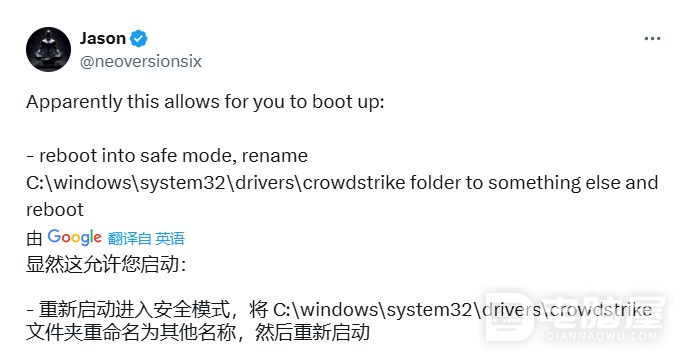
其他解决方法3:
1、启动Windows电脑进入安全模式或者Windows恢复环境。
2、打开注册表编辑器。
3、在注册表编辑器中,定位到以下位置:
HKEY_LOCAL_MACHINE\SYSTEM\CurrentControlSet\Services\CSAgent\
4、将右侧“Start”数值数据从1修改为4,以禁止csagent.sys加载
关于微软蓝屏Windows10/11系统中CrowdStrike导致蓝屏BSOD的解决方法就给大家分享到这里。遇到相同问题的朋友,可以参考上面的方法来解决自己遇到的问题。







